Wi-Fi 비밀번호 공유 트릭 [Android 및 iOS]
따라서 누군가가 Wi-Fi 비밀번호를 공유하도록 요청하면 신중하고 선택적으로 수행해야합니다. 경우에 따라 다른 사람과 Wi-Fi 비밀번호를 공유하고 싶지 않을 수 있습니다.
iPhone 또는 Android 기기에서 Wi-Fi 비밀번호를 공유해야 하는 경우 이 문서가 도움이 될 것입니다.
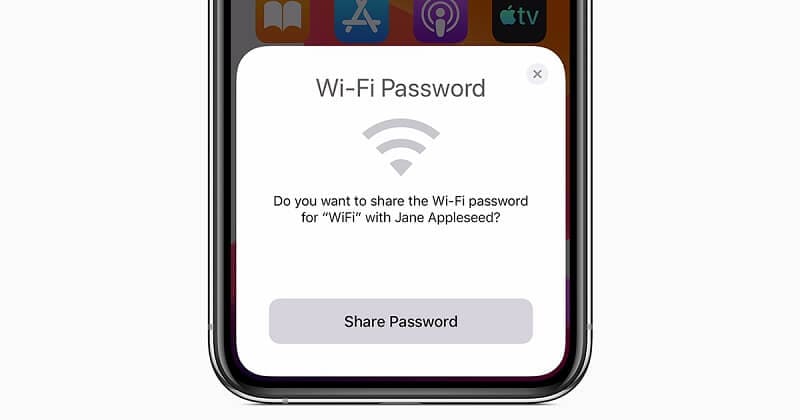
여기에서는 iOS와 Android 모두에서 Wi-Fi 비밀번호를 공유하는 다양한 방법에 대해 논의했습니다.
보세요!
1부: iPhone에서 Wi-Fi 비밀번호 공유
iPhone에서 iPhone으로 Wi-Fi 비밀번호를 공유할 수 있습니까?
그래 넌 할수있어. 그러나 이를 위해서는 업데이트된 버전의 iOS가 두 iPhone 모두에서 실행되고 있는지 확인하십시오. 또한 Wi-Fi 비밀번호 공유 기능은 iOS 11에서 제공되므로 두 전화기가 모두 iOS 11로 업데이트되었는지 확인하십시오.
또한 암호를 공유하려는 iPhone의 Apple ID를 추가하십시오. 그런 다음 iPhone에서 Wi-Fi 비밀번호 공유를 위해 다음 단계를 따르십시오.
- 설정 앱으로 이동합니다.
- 목록에서 Wi-Fi를 선택합니다.
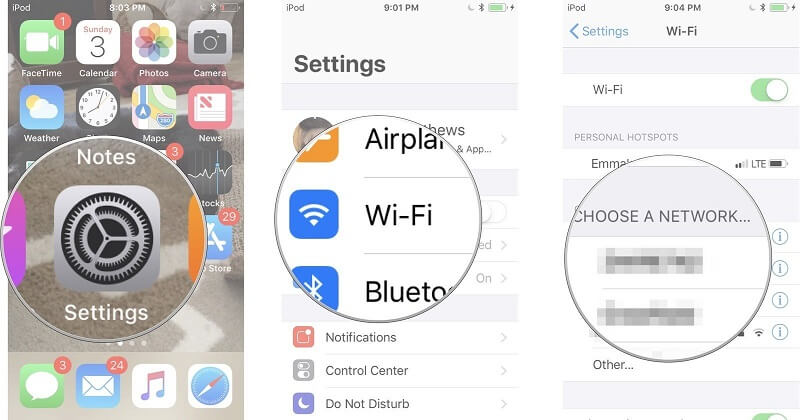
- 네트워크 선택으로 이동하십시오. 그런 다음 연결되었거나 연결하려는 Wi-Fi 네트워크를 선택하십시오.
이제 호스트 장치에서 액세스를 공유합니다. 이를 위해 다음 단계를 따르십시오.
- 호스트 장치에 Wi-Fi를 공유할 것인지 묻는 팝업 경고가 표시됩니다.
- 비밀번호 보내기 버튼을 선택합니다.
- 이제 iPhone은 다른 iOS 기기와 Wi-Fi 네트워크에 대한 액세스를 공유합니다.
- 마지막으로 비밀번호가 성공적으로 공유되면 완료를 탭할 수 있습니다.
따라서 한 iOS 기기에서 다른 iOS 기기로 Wi-Fi 비밀번호를 즉시 공유할 수 있는 방법입니다.
파트 2: Android에서 Wi-Fi 비밀번호 공유
iOS 기기에 비해 안드로이드 폰에서 Wi-Fi 비밀번호를 공유하는 것은 매우 쉽습니다. 따라서 Android 기기에서 Wi-Fi 비밀번호를 공유하려면 다음 방법을 살펴보십시오. Android 휴대폰에서 Wi-Fi 비밀번호를 공유하는 방법은 Android 버전에 따라 다릅니다.
방법 1: QR 코드를 사용하여 Android에서 Wi-Fi 비밀번호 공유
안드로이드 폰에서 Wi-Fi 비밀번호를 공유하는 첫 번째 방법은 QR 코드를 사용하는 것입니다. 이것은 Android 기기에서 Wi-Fi 비밀번호를 공유하는 가장 빠르고 안전한 방법입니다. 이 때 다른 휴대폰에 휴대폰의 QR 코드를 보여주면 비밀번호를 공유할 수 있습니다.
다시 말하지만, 이것은 QR 코드를 사람의 눈으로 스캔하는 것이 불가능하기 때문에 가장 빠르고 안전한 방법입니다.
다른 사람의 Wi-Fi 비밀번호를 얻으려면 휴대폰 카메라를 사용하여 QR 코드를 스캔해야 합니다. 다음은 Android에서 QR 코드로 Wi-Fi 비밀번호를 공유하기 위해 따라야 하는 몇 가지 단계입니다.
- 먼저 Wi-Fi 네트워크의 SSID를 찾습니다. SSID가 대소문자를 구분하는지 확인하십시오. 이는 대문자와 소문자가 모두 있어야 함을 의미합니다.
- 그런 다음 Google Play 스토어에서 Android 휴대전화에 QR 코드 생성기 앱을 다운로드합니다. 이제 장치에 설치하십시오.
- 그런 다음 장치에 대한 QR 코드를 만들어야 합니다. 이렇게 하려면 ‘텍스트’ 버튼을 누르고 인터페이스에서 Wi-Fi를 선택합니다.
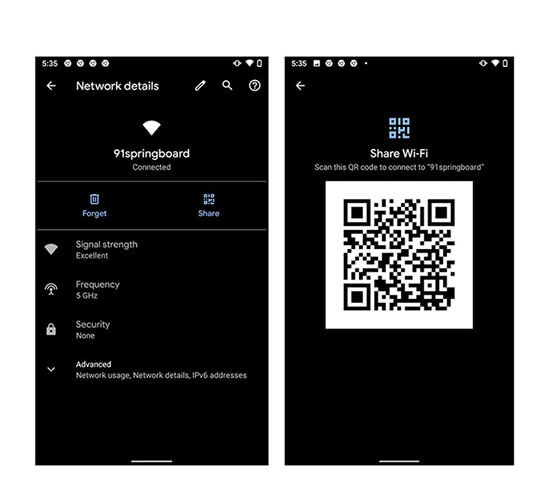
- 이제 SSID, 암호 및 네트워크 유형을 입력하고 체크 버튼을 클릭하여 프로세스를 완료할 차례입니다.
- 갤러리에 QR 코드를 저장합니다.
이제 Wi-Fi 공유를 요청하는 사람이나 Wi-Fi 비밀번호가 필요한 친구에게 QR 코드를 제공하세요. Wi-Fi 네트워크에 연결하려면 스마트폰 카메라를 열어 QR 코드를 스캔해야 합니다.

3부: Wi-Fi 비밀번호 앱
Android에서 Wi-Fi 비밀번호를 공유하는 또 다른 방법은 Wi-Fi 비밀번호 앱을 사용하는 것입니다. Google의 이 앱은 Android 및 iOS 기기용으로 특별히 설계되었습니다. 이 앱을 사용하면 휴대전화에서 바로 Google Wi-Fi 포인트를 설정하거나 제어할 수 있습니다. 또한 Wi-Fi 비밀번호를 쉽게 관리, 제어 및 공유할 수 있습니다.
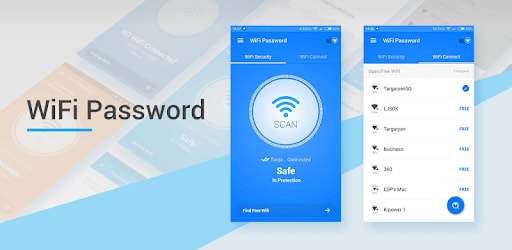
따라야 할 단계는 다음과 같습니다.
- 먼저 휴대폰에 Google Wi-Fi 앱을 다운로드하여 설치해야 합니다. 그런 다음 실행하여 프로세스를 완료하십시오.
- 이제 Google Wi-Fi 앱의 인터페이스를 볼 수 있습니다.
- 이제 ‘설정’을 탭하고 ‘네트워크 설정’을 선택한 다음 Wi-Fi 네트워크를 선택합니다.
- 이제 Wi-Fi 비밀번호를 공유하려면 ‘비밀번호 공개’를 탭한 다음 ‘비밀번호 공유’ 버튼을 선택해야 합니다.
- 문자 메시지, 이메일 또는 기타 메시징 앱을 통해 Wi-Fi 비밀번호를 다른 사용자와 공유하는 방법입니다.
따라서 Android 또는 iOS 기기에서 Wi-Fi 비밀번호를 공유해야 할 때 Wi-Fi 비밀번호 앱을 사용하는 것은 매우 쉽습니다.
팁: iOS에서 비밀번호를 찾고 관리하는 방법은 무엇입니까?
오늘날 우리는 기억해야 할 비밀번호가 너무 많고 비밀번호를 잊어버리기가 매우 쉽습니다. 따라서 모든 중요한 비밀번호를 관리하기 위해 다음을 사용할 수 있습니다. DrFoneTool – 암호 관리자(iOS).
또한 iOS 기기에서 Wi-Fi 비밀번호를 공유하는 것은 Android 기기에 비해 약간 까다롭습니다. 인터넷에서 Wi-Fi 비밀번호를 공유하는 다양한 방법을 찾을 수 있지만 그 중 일부는 iPhone 및 iPad와 같은 iOS 기기에서 효과적이지 않습니다.
더 쉽게 사용할 수 있도록 DrFoneTool – iOS 장치용 암호 관리자가 있습니다. iPhone에서 Wi-Fi 비밀번호를 찾는 가장 안전하고 쉬운 방법입니다.
DrFoneTool의 기능 – 암호 관리자
DrFoneTool – 암호 관리자의 다양한 기능을 살펴보겠습니다.
- 안전한: 암호 관리자를 사용하여 데이터 유출 없이 iPhone/iPad에서 암호를 복구하지만 완전히 안심할 수 있습니다.
- 실력 있는: Password Manager는 iPhone/iPad에서 암호를 기억하는 번거로움 없이 암호를 찾는 데 이상적입니다.
- 쉬운 : Password Manager는 사용하기 쉽고 기술 지식이 필요하지 않습니다. 한 번의 클릭으로 iPhone/iPad 암호를 찾고, 보고, 내보내고, 관리할 수 있습니다.
iPhone에서 Wi-Fi 비밀번호를 보려면 DrFoneTool – Password Manager를 사용하는 단계를 따라야 합니다.
1단계: DrFoneTool 다운로드 및 암호 관리자 선택
먼저 DrFoneTool 공식 사이트로 이동하여 시스템에 설치합니다. 그런 다음 목록에서 암호 관리자 옵션을 선택합니다.

2단계: iOS 기기를 PC에 연결
다음으로 번개 케이블을 사용하여 iOS 장치를 시스템에 연결해야 합니다. 기기에 ‘이 컴퓨터를 신뢰’ 경고가 표시되면 ‘신뢰’ 버튼을 탭하세요.

3단계: 스캔 프로세스 시작
그런 다음 ‘스캔 시작’을 클릭하면 iOS 기기의 모든 계정 비밀번호가 감지됩니다.

그런 다음 스캔 프로세스를 완료하려면 몇 분 동안 기다려야 합니다. 먼저 다른 일을 하거나 Dr. Fone의 다른 도구에 대해 자세히 알아볼 수 있습니다.
4단계: 비밀번호 확인
이제 DrFoneTool – 암호 관리자를 사용하여 원하는 암호를 찾을 수 있습니다.

- 그건 그렇고, 비밀번호를 찾으면 CSV로 내보내서 저장할 수 있다는 것을 알고 계셨습니까?
이제 Wi-Fi 비밀번호를 저장했으면 이를 CSV로 내보내는 방법을 살펴보십시오. 따라야 할 단계는 다음과 같습니다.
1 단계 : ‘내보내기’ 버튼 클릭

2 단계 : 내보낼 CSV 형식을 선택합니다.
이것이 DrFoneTool – 암호 관리자를 사용하여 iPhone에서 Wi-Fi 암호를 관리, 저장 및 공유하는 방법입니다. 이것은 한 번의 클릭으로 모든 종류의 암호를 관리하는 가장 좋은 방법입니다. 한번 해보세요!
결론
Android 및 iOS 기기에서 Wi-Fi 비밀번호를 공유하는 다양한 방법에 대해 배웠기를 바랍니다. 따라서 친구 또는 친척 중 누군가가 귀하의 Wi-Fi 비밀번호 기억이 나지 않는다면 위의 방법 중 하나를 따라 공유하세요.
또한 옵션은 Dr. Fone – 암호 관리자를 사용하여 iOS 장치에서 Wi-Fi 암호를 관리하는 것입니다. 이 도구는 사용하기 매우 쉽고 가장 안전한 도구입니다. 그것은 당신의 장치에 해를 끼치 지 않습니다.
마지막 기사